Android Studio – satu perangkat lunak yang paling Anda perlukan jika Anda mengembangkan aplikasi untuk sistem operasi Google Android. Ini adalah perangkat lunak IDE yang paling kuat dan resmi untuk pengembangan aplikasi Android, berdasarkan IntelliJ IDEA, yang dikembangkan oleh Google.
Android Studio tersedia untuk Windows , Linux , dan macOS.
Di sini, kita akan melihat cara menginstal Android Studio di Linux Mint 19 .
Persyaratan
- Antarmuka Grafis
- CPU dengan Intel VT atau AMD SVM.
- OS 64-bit yang mampu menjalankan aplikasi 32-bit
- RAM:Minimum – 3GB / Direkomendasikan – 8GB
- HDD 10 GB
Prasyarat
Periksa apakah CPU Anda mendukung Intel VT / AMD SVM atau tidak.
egrep --color 'vmx|svm' /proc/cpuinfo | wc -l
Keluaran:
4Jika output di atas bukan nol, maka mesin Anda memiliki dukungan virtualisasi Intel atau AMD.
Instal KVM dan utilitas lainnya
sudo apt install -y qemu-kvm libvirt-bin ubuntu-vm-builder bridge-utils wget unzip
Tambahkan pengguna Anda ke grup KVM.
sudo usermod -aG kvm raj sudo usermod -aG libvirt raj
Nyalakan ulang mesin atau Keluar dan masuk kembali.
Instal perpustakaan 32-bit
Gunakan perintah apt install library 32-bit.
sudo apt update sudo apt install -y libc6:i386 libncurses5:i386 libstdc++6:i386 lib32z1 libbz2-1.0:i386 wget
Instal Java
Android Studio membutuhkan Oracle JDK 8 (bukan OpenJDK) agar berfungsi dengan benar.
Pertama, tambahkan repositori Oracle JDK pada sistem.
sudo add-apt-repository ppa:webupd8team/java
Kemudian, instal Oracle JDK 8 menggunakan perintah berikut.
sudo apt update sudo apt install -y oracle-java8-installer sudo apt install -y oracle-java8-set-default
Selama instalasi Oracle JAVA, Anda harus menerima perjanjian Lisensi Oracle
Periksa versi java
java -version
Keluaran:
java version "1.8.0_181" Java(TM) SE Runtime Environment (build 1.8.0_181-b13) Java HotSpot(TM) 64-Bit Server VM (build 25.181-b13, mixed mode)
Instal Android Studio di Linux Mint 19
Gunakan tautan yang diberikan untuk mengunduh versi terbaru Android Studio (Metode yang Disarankan).
ATAU
Dari terminal.
cd Downloads/ wget https://dl.google.com/dl/android/studio/ide-zips/3.1.3.0/android-studio-ide-173.4819257-linux.zip
Pindahkan arsip yang diunduh ke /opt atau ke direktori yang Anda inginkan dan ekstrak di sana menggunakan perintah unzip.
sudo mv android-studio-ide-*-linux.zip /opt/ cd /opt/ sudo unzip /opt/android-studio-ide-*-linux.zip
Ubah izin file yang diekstrak.
sudo chown -R raj:raj android-studio
Mulai Android Studio dengan menjalankan studio.sh dari direktori bin.
cd /opt/android-studio/bin/ ./studio.sh
Tautkan executable ke direktori /bin sehingga Anda dapat dengan cepat memulai Android Studio menggunakan perintah android-studio terlepas dari direktori kerja saat ini.
sudo ln -sf /opt/android-studio/bin/studio.sh /bin/android-studio
Buat Ikon Peluncur Android Studio di Linux Mint 19
Manual
Untuk memiliki ikon peluncur Android Studio di GNOME atau Dash seperti di menu Mulai Windows. Buat file .desktop di bawah direktori /usr/share/applications.
sudo nano /usr/share/applications/android-studio.desktop
Gunakan informasi berikut dalam file di atas.
[Desktop Entry] Version=1.0 Type=Application Name=Android Studio Comment=Android Studio Exec=bash -i "/opt/android-studio/bin/studio.sh" %f Icon=/opt/android-studio/bin/studio.png Categories=Programming;Development Terminal=false StartupNotify=true StartupWMClass=jetbrains-android-studio Name[en_GB]=android-studio.desktop
Otomatis (Setelah Anda memulai Android Studio)
Untuk membuat Android Studio tersedia di daftar aplikasi Anda, pilih Alat>> Buat Entri Desktop dari bilah menu Android Studio.
Mengakses Android Studio
Anda dapat memulai Android Studio dengan membuka Menu>> Pemrograman>> Android Studio .
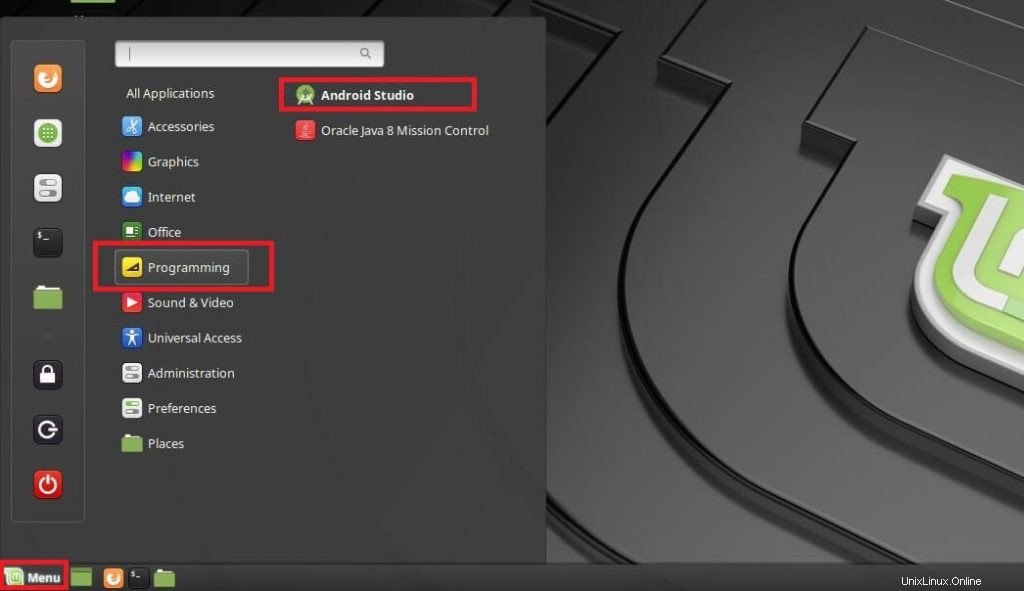
ATAU
android-studio
Android Studio berjalan di Linux Mint 19:
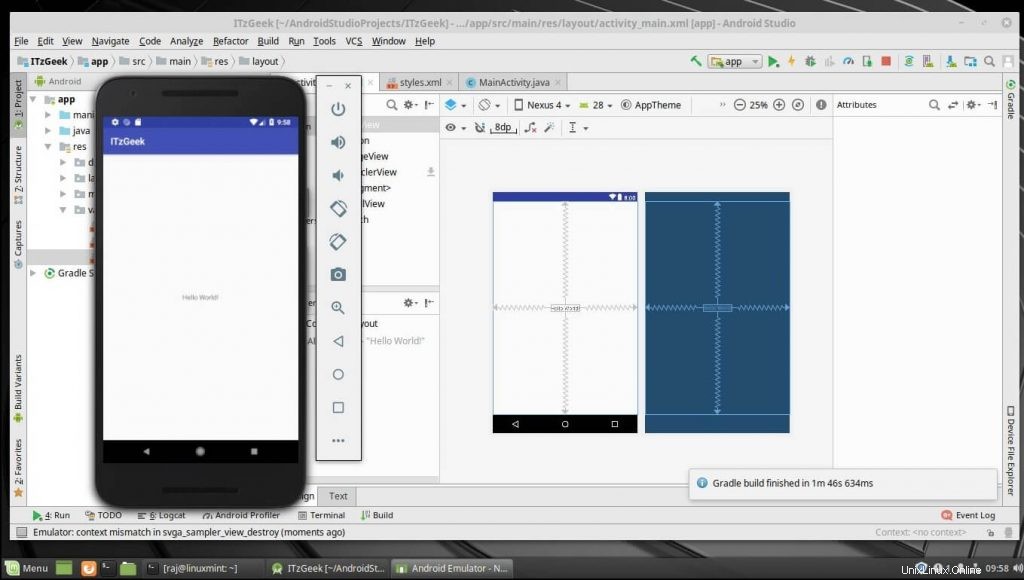
Itu saja.